- В предишния урок се запознахме с носителите на информация, както и какви имена им дава компютъра.
- С коя програма се прави това?
1. Файл
- Файл (File) е определено количество информация от един вид, записана на носител като едно цяло и имаща собствено име.
- Името на файла се избира от потребителя, като спазва следните правила:
– Името не съдържа символите \ / * : ? “ < >
– Не е по-голямо от 255 символа
– Може да е на латиница или кирилица
- Към името на файла се добавя точка и три най-често три символа.
- Това е разширението на файла. От него съдим каква информация е записана в него.
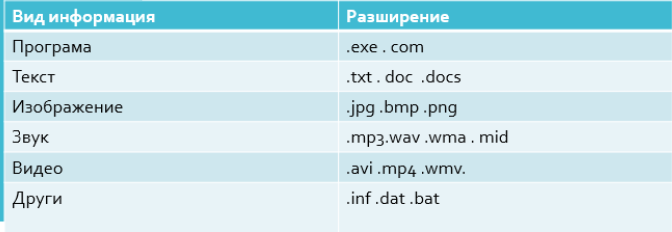
2. Папка
- Папка (Folder) е мястото на носителя на информация, където са записани файловете.
- Папките, също както и файловете, имат собствени имена.
- Освен файлове папките могат да сдържат и други папки.
- По този начин информацията се организира в дървовидна структура.
3. Организация на папките
Задача: Да разгледаме структурата на папките
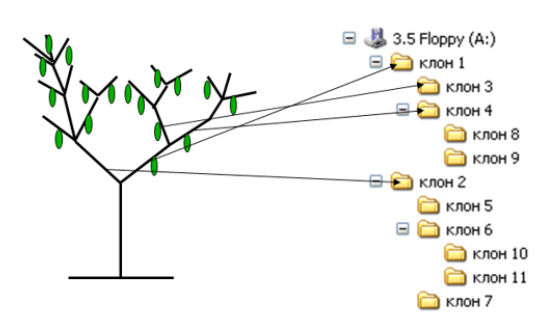
- По подразбиране в Windows не показва разширенията на имената, ако искаме да ги видим трябва да променим тези настройки.
- Да го направим!Отваряме Windows Explorer
- Натискаме клавиша Alt . И се появява меню.
- Избираме Инструменти -> Опции на папките
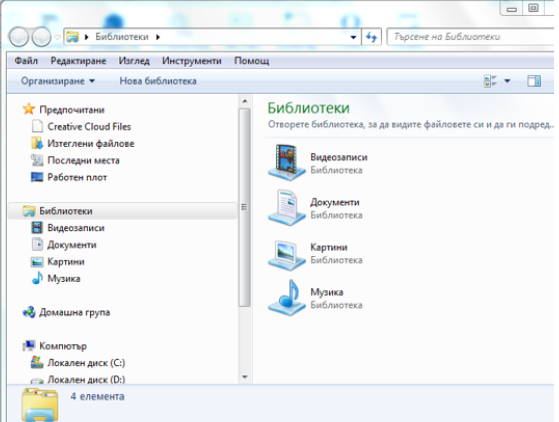
Махаме отметката пред Скрий разширенията на известните типове данни.
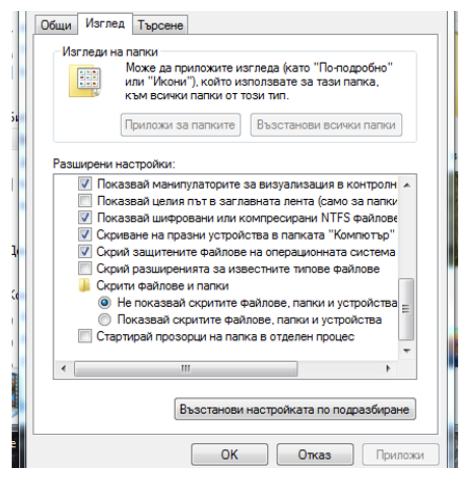
4. Операции с папки и файлове
- За да копираме и преместване на папки и файлове е необходимо да бъдат маркирани.
- След, което избираме съответната команда Изрежи (Cut), копирай(Copy), Постави(Paste)
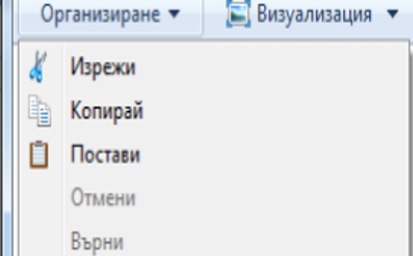
Начин за копиране на файлове
Въпроси?
- Защо понякога в менюто липсват Cut, Copy, Paste?
- Можем ли да преместим файл от диска ни към наша папка?
Отворете папката Prezentation –>Sofia. StSofia.jpg. Нека го преместим в папка Trial, която ще създадем.
- Какво става, ако щракнем два пъти върху файла?
Упражнения



